入门指南¶
SAE为开发者提供了非常宽松的开发环境,你甚至不用做任何特别定制就能将各种Java应用部署到SAE上。部署应用分为两步:1.创建应用;2.部署应用。之后可以通过http://appname.sinaapp.com的域名来访问你的应用了。下面详细介绍这两个步骤:
创建应用¶
使用SAE部署Java应用首先需要在SAE的Web页面中创建一个SAE应用,具体流程如下
- 首先登陆SAE,进入「我的首页」页面,点击「创建新应用」按钮进入创建页面
- 填写二级域名、应用名等信息,注意开发语言为Java,选择「JVM级别」和「JVM数量」填写完毕后提交即创建完成
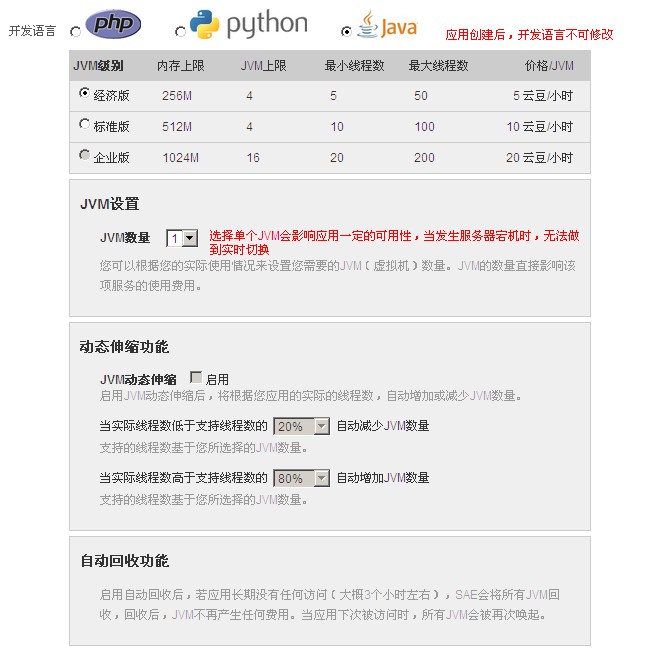
部署应用¶
成功创建应用后,需要把代码包部署到SAE环境中,需要注意的是Java应用支持的是War包上传,不支持Java代码文件的上传。
Java平台支持网页上传和Eclipse插件上传
通过网页上传
- 进入应用对应的代码管理,进入某一个版本(如果还没有版本,请点击创建一个版本)
- 点击“上传War包”链接,选择War包上传,上传完毕后即完成部署(War包大小最大上限50M)
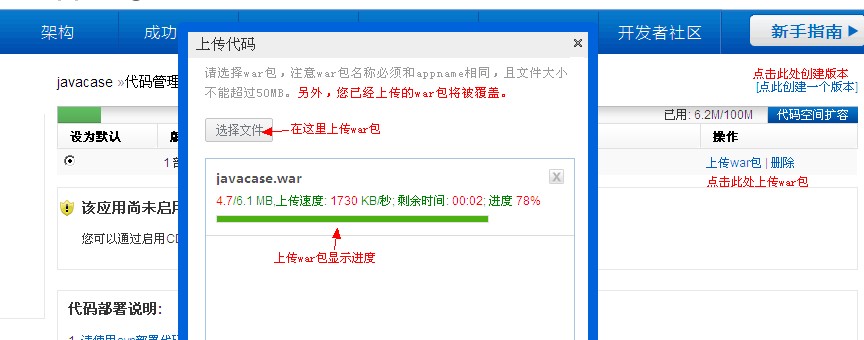
Eclipse插件上传
Eclipse插件上传形式适用于开发和调试过程中小量文件的上传。首先 下载安装SAE Java提供的eclipse插件 ,安装成功后右键选择需要提交的文件,点击进入 SinaAppEngine Java -> File Commit* 或者Delete来提交或者删除应用的文件。在提交面板中填写应用的相关信息后即上传成功。
详细可以参考: Eclipse插件
部署成功后,就可以通过SAE提供的域名(http://appname.sinaapp.com )直接访问查看效果了。
当然你也可以创建一个监控应用(在你的应用中新建一个版本不上传War包即可)来监控应用的内存/线程/CPU等应用运行时数据(形如:http://jconsole.sinaapp.com/appinfo.jsp)
注解
- 为了避免jar包冲突,请在上传War包至SAE环境前删除servlet-api和xml-api相关的jar包
- 同一应用中的各版本运行在同一个Java进程中,所以如无特殊用途,不推荐在一个应用中创建多个版本,否则可能造成相互抢夺资源的情况
- 上传的War包名称最好和应用名保持一致,War包不宜过大(SVN上传上限为20M / 网页上传上限为50M)
- 应用默认开启JVM自动回收功能,应用在长时间(2-3小时)没访问的情况下会将你的JVM回收从而降低云豆消耗
- 应用如果使用多节点部署且需要使用Session,需开启分布式Session功能(在web.xml中增加一个元素<distributable />)